Reklaam
 Kas olete kunagi leidnud sõbra maja juurest, soovides, et pääsete juurde oma arvutis olevale muusikale? Või äkki soovite, et veebikohvikutes või kontoris oleks lihtsam oma VNC-ga ühenduse luua? Võib-olla olete isegi enne kodust lahkumist proovinud isegi oma IP-aadressi kirja panna, et saaksite ühenduse luua?
Kas olete kunagi leidnud sõbra maja juurest, soovides, et pääsete juurde oma arvutis olevale muusikale? Või äkki soovite, et veebikohvikutes või kontoris oleks lihtsam oma VNC-ga ühenduse luua? Võib-olla olete isegi enne kodust lahkumist proovinud isegi oma IP-aadressi kirja panna, et saaksite ühenduse luua?
Selle lähenemisviisi peamine probleem on see, et enamik Interneti-teenuse pakkujaid vahetavad teie IP-d regulaarselt. Mõned Interneti-teenuse pakkujad annavad teile staatilise IP - tavaliselt igakuise lisatasu eest - ja selline IP võib anda teile juurdepääsu kõikjalt.
Teise võimalusena võite kasutada DynDNS. See ettevõte on spetsialiseerunud just teie lahendatud probleemi lahendamisele tasuta dünaamilise DNS-i seadistamisega - andes teile veebiaadressi, mis osutab pidevalt teie arvutile ka siis, kui Interneti-teenuse pakkuja muudab teie IP-d.
Ja kui soovite vaid ühte URL-i, on see tasuta teenus.
Kuidas tasuta dünaamiline DNS töötab
Siin on tehing: saate DynDNS-is konto, mis pakub teile tasuta URL-i. Seejärel seadistate oma koduvõrgu, et DynDNS-i regulaarselt oma praegusest IP-st teavitada - seda saab teha püsivara abil
teie ruuter Kuidas ruuter töötab? Lihtne seletusRuuterid võivad tunduda keerulised, kuid nad on tegelikult üsna lihtsad. Siit leiate ruuterite lühijuhendi, mida nad teevad ja kuidas nad töötavad. Loe rohkem - enamus ruuterid toetavad vaikimisi sellist tasuta dünaamilist DNS-i - või installides selleks loodud võrguarvutisse tasuta dünaamilise DNS-i tarkvara.Kui kõik on seadistatud, pääsete oma koduvõrgule juurde kõikjalt, kasutades DynDNS-i teile pakutavat URL-i.
Alustamine
DynDNS-i seadistamine on lihtne. Kõik, mida peate tegema, on luua nende veebisaidil tasuta dünaamiline DNS-konto, valides nende mitmesuguste domeenide hulgast alamdomeeni.
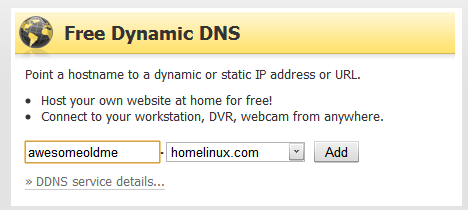
Kuna olen Linuxi entusiast, kes ma olen, valin “homelinux.com”, kuid valik on suuresti esteetiline - vali lihtsalt midagi, mida sa lihtsalt mäletad.
Kui teie konto on seadistatud, on teil kasutajanimi ja parool, mida saate teenuse kasutamiseks kasutada. Nüüd peate oma koduvõrgu seadistama, et oma IP-d regulaarselt DynDNS-ile edastada.
Seadistage ruuter
Lihtsaim viis selleks on ruuteri konfigureerimine selleks. Kuidas seda teha, sõltub teie brändist ja ruuteri mudelist, kuid enamasti kulgeb protsess umbes nii:
1. Tippige ruuteri sisemine IP-aadress veebibrauserisse ja klõpsake nuppu „sisenema. ” See kuvab teie ruuteri veebipõhise konfiguratsiooni.
2. Leidke dünaamiline DNS-i suvand ja sisestage oma seaded.
Minu Linksys ruuteris näeb see konfiguratsioon välja umbes selline:
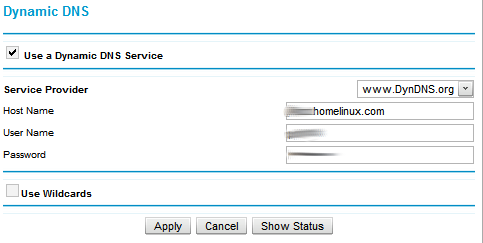
Tavaliselt on kogu ruuteril vaja teie DynDNS-i kasutajanime ja parooli, nii et sisestage need ja teil on hea minna.
3. Rakendage muudatused. See võib teie ruuteri ajutiselt sulgeda, kuid käivitage see lihtsalt uuesti.
Ilmselt on ruuteri konfigureerimine selleks kõige lihtsam viis, kuid kui teil pole ruuterit või kui ruuter ei toeta otse DynDNS-i, saate laadige tarkvara alla siit mis saavad teie praegusest IP-st teada anda DynDNS-ile.
Sadama edastamine
Olgu, nii et teil on nüüd oma väljamõeldud URL, kuid kui proovite seda mujalt arvutiga ühendamiseks kasutada, ei aita see palju, kui te pole ruuterit korralikult seadistanud.
Teie ruuter toimib põhimõtteliselt tulemüürina, kuna kõik sissetulevad taotlused suunatakse sellele. Kui teie ruuter ei ole konkreetselt teadlik sellest, milliseid päringuid saadakse, blokeerib see endiselt kõike, mida proovite ühenduse luua väljastpoolt oma võrku. Siit tulebki sisse sadamate edastamise võlu.
Kui te ei tea mida sadam Ruuteri avatud pordid ja nende mõju turvalisusele [Technology Explained] Loe rohkem Parim analoogia on korteri number: kui teie IP-aadress sarnaneb teie tänava aadressiga, on teie pordi number sama kui teie korteri number.
Kui teie sõber teab teie tänava aadressi, kuid mitte teie korteri aadressi, pole teil palju õnne teid leida. Samamoodi, kui loote ühenduse arvutiga mujalt Internetist, ei saa te lihtsalt sisestada oma IP-aadressi: peate määrama, millisele pordile soovite juurde pääseda.
Näiteks populaarne kaugtöölaua tarkvara VNC kasutab vaikimisi portina 5900. Kui soovin ühenduse luua mõne oma arvutiga, kasutades VNC-d väljastpoolt oma võrku - näiteks veebikohvikust -, siis ma pean veenduma, et mu ruuter teab, kas edastada kõik sissetulevad taotlused pordi 5900 arvutisse, mida ma tahan kontroll.
Selle seadistamine pole nii keeruline: see on peaaegu alati võimalik teie ruuteri veebipõhise konfiguratsiooni abil. Minu Netgeari ruuteris näeb seadeekraan välja umbes selline:
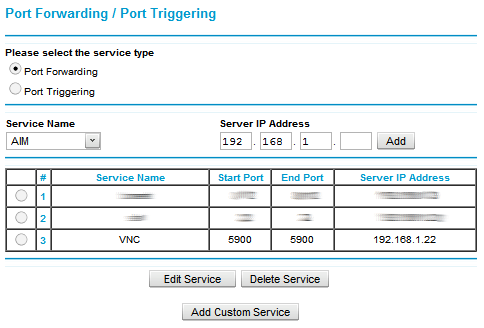
Ülaltoodud näites seadistan VNC-d edastama oma meediumikeskuse arvutisse. Nagu ruuteri seadistamine DynDNS-iga, rakendage kindlasti oma seaded pärast uue konfiguratsiooni lisamist.
Kui te pole kindel, millist porti konkreetne programm kasutab, võite otsida selle programmi konfiguratsioonist selle muutmise valiku või otsida programmi dokumentatsioonist.
Veel on veel: teie arvuti tulemüür võib blokeerida ka sissetulevad taotlused, välja arvatud juhul, kui olete oma tulemüüri seadistanud ühenduse loomiseks selles pordis. Kui te pole kindel, kuidas seda teha, kontrollige oma tulemüüri dokumentatsiooni.
Kasutab
VNC on ainult üks näide programmist, mille abil saate seda meetodit loomulikult kasutada. Kui seadistate FTP oma arvuti serverisse, pääsete oma dokumentidele juurde kõikjalt. Saate seda meetodit kasutada ühenduse loomiseks mis tahes programmi WebUI-ga, sealhulgas bittorrent-kliendiga Deluge Deluge - vinge, kuid ebasoodne platvormideülene BitTorrenti klient Loe rohkem .
Põhimõtteliselt saab kõik, mida saate oma võrgu kaudu ühendada, teha DynDNS-iga Interneti-ühenduse kaudu tööle, kui soovite seda seadistada.
Testimine
Seadistuse testimine on lihtne: helistage sõbrale ja uurige, kas ta saab teie loodud programmide abil teie arvutiga ühenduse luua.
Teise võimalusena võite arvutiga ühenduse loomiseks kasutada puhverserveri teenust. Kui saate ühenduse luua puhverserveri kaudu, loote lõppude lõpuks ühenduse väljaspool võrku.
Seadistage modem
Mõned Interneti-teenuse pakkujad - näiteks Qwest Ameerika Ühendriikide lääneosas - pakuvad nii modemeid, mis on mõeldud toimima traadita ruuterina, kui ka modemeid. Kui teil on selline modem, võite avastada, et DynDNS ei tööta teie jaoks. Sel juhul peate modemi konfigureerima edastama kõik taotlused ruuterile, kust pordi edastamine võib õigesti toimuda.
Kui arvate, et see juhtub teiega, vaadake oma Interneti-teenuse pakkuja veebisaiti või helistage neile. Tõenäolisemalt saavad nad teid aidata.
Järeldus
Kasutan mujalt koduvõrguga ühenduse loomiseks DynDNS-i ja see toimib nagu võlu. Muidugi, kui see kõik seadistatud, peate selle käigus õppima mõned võrgutamisoskused, kuid kui loete MakeUseOf'i, siis ilmselt ikkagi soovite seda õppida. Ja kunagi ei või teada, millal sellised oskused kasuks võivad tulla.
Aga kutid? Kas kasutate DynDNS-i või mõnda sarnast teenust arvutiga kaugühenduse loomiseks? Kas teil on selle kõige seadistamise kohta küsimusi? Nagu alati, arutage julgelt kõike allpool olevates kommentaarides.
Justin Pot on Oregoni Portlandis asuv tehnoloogiaajakirjanik. Ta armastab tehnoloogiat, inimesi ja loodust ning püüab igal võimalusel kõiki kolme nautida. Justiniga saab praegu Twitteris vestelda.

